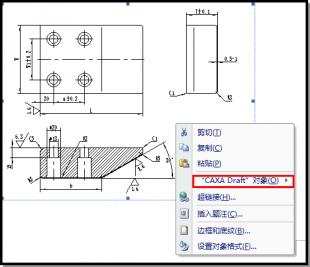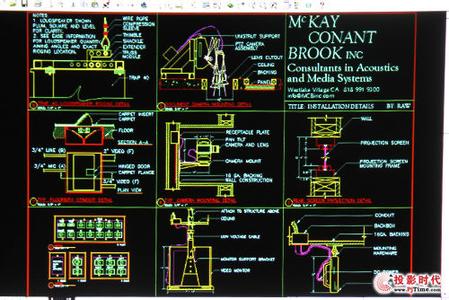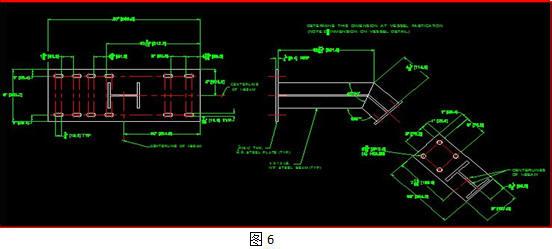每次在CAD布局中操作图形,我们都需要进行很多设置。接下来就是小编精心整理的一些关于怎样设置CAD布局中的功能的相关资料,供你参考。
设置CAD布局中的功能的方法
新建视口
将【模型】窗口切换成【布局】窗口
将我们已经绘制好的标准图框拖到布局里面(此处我用A3图框为例,图幅尺寸为420mm×297mm)。

单击【视图】-【视口】-【新建视口】命令,弹出【新建视口】对话框,单击【确定】,然后在桌面的空白处画一个矩形框,一个新的视口就建立了。
调整视口的比例
在cad工具栏右上角空白处单击右键--单击ACAD--单击视口前的正方形,就弹出了视口编辑工具栏。
再根据需要依次调整每个视口的比例,这一操作需要多试几次才能找到最佳的比例。根据我们图纸的大小选择合适的比例,一般我们常用的cad出图比例为:
平面图、立面图、剖面图 :一般 1:100 1:150 甚至1:200 都可以
总平面图 一般 :1:500 1:750 1:1000 甚至1:2000都可以详图一般 :1:20 1:50其实比例并没有很严格的限制,只要准确实用,比例尺标注清楚就可以了。
检验视口比例是否设置成功
排版
将调整好比例的视口,全部放到A3图框中。排版时可以适当调动每个视口的大小,直到所有视口都在图框中为止,且图形全部都能清楚的显示出来。
 爱华网
爱华网